5 cose da fare con il vostro nuovo laptop


Siete appena rientrati dal negozio di fiducia con in mano una preziosa scatola contenente il vostro fiammante nuovo portatile. La prima cosa da fare è accenderlo per iniziare subito a copiare tutti i vostri dati, giusto? Beh prima o poi dovrete fare anche quello ma cominciate con ordine. Ecco i primi 5 passaggi da seguire con un nuovo laptop!
1. Collegatevi ad internet ed aggiornate
In un'epoca in cui anche le ricette mediche possono essere controllate e scaricate dal PC, qualsiasi vostra operazione davanti al computer richiede almeno in parte di essere connessi ad una rete internet. La configurazione iniziale di Windows vi aiuterà guidandovi attraverso i passi necessari per connettervi ad una rete WIFI ma per la prima accensione io consiglio vivamente la connessione cablata al modem tramite cavo ethernet.
La connessione tramite cavo esclude tutti i problemi dovuti alla distanza dalla rete wireless o alla poca velocità della stessa permettendo al nuovo laptop di aggiornare il sistema e tutti i driver durante i primi minuti di accensione. Qualche strano lampeggiamento dello schermo, un paio di riavvii ed il gioco è fatto!

2. Proteggetevi dai malintenzionati
Sembra una cosa stupida da ripetere al giorno d'oggi ma una corretta protezione contro gli attacchi online è fondamentale. Solitamente un nuovo computer portatile arriva a casa vostra con già due sistemi antivirus installati, il primo è Windows Defender (discreto ed invisibile perché integrato nel sistema) e un antivirus scelto e pre-installato dal produttore.
Il primo non si può rimuovere, il secondo solitamente è solo in prova gratuita per alcuni giorni. Dopo aver rimosso il programma trial, scaricate ed installate il vostro software preferito, se non ne avete uno possiamo consigliarvelo noi:
L'articolo raccoglie i migliori antivirus per Android ma la maggior parte dei programmi descritti dispongono di una controparte da poter installare anche su desktop. È possibile anche acquistare dei pacchetti comprensivi di licenza per PC e smartphone in alcuni casi.

3. Date una chance alle applicazioni Microsoft
Sì lo so, dovrei essere l'ultimo a darvi un consiglio del genere. Questo punto credo sia davvero importante per la maggior parte di voi nonostante io mi stia dimostrando la classica persona che predica bene e razzola male con questa raccomandazione.
Tornando a noi, date una possibilità ai programmi Microsoft preinstallati. Posta e Calendario sono due delle mie applicazioni preferite di Windows 10, per esempio. Non sono perfette per gli impegnati businessman che ricevono 100 email al giorno e hanno diversi calendari ricchi di impegni ma per gli utenti comuni sono decisamente ottime e già integrate nel sistema risparmiandovi l'installazione di un ulteriore software.
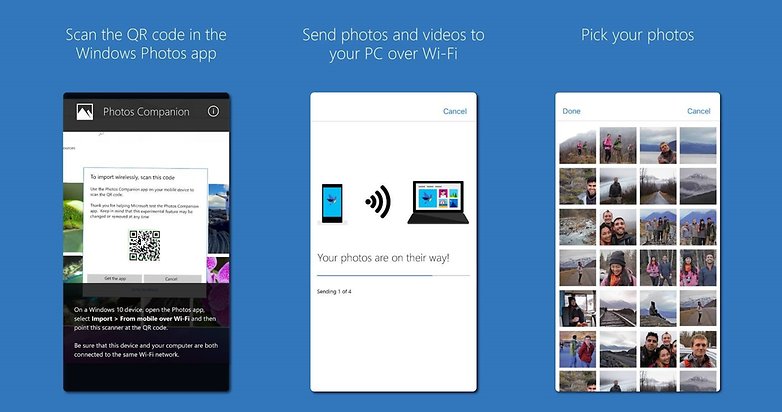
OneDrive e OneNote possono rivelarsi davvero utili per la sincronizzazione tramite cloud di file importanti su tutti i vostri PC mentre Microsoft Edge è stato migliorato grazie agli aggiornamenti e ora dispone di molte funzioni avanzate. È anche possibile scaricare alcune applicazioni Microsoft sul vostro smartphone per mantenere la vostra vita online perfettamente sincronizzata.
4. Installate i vostri programmi preferiti
Giustamente è giunto il tempo di installare i vostri programmi preferiti. Consiglio di effettuare questa operazione prima di copiare tutti i vostri file personali in modo da poter verificare il corretto funzionamento del laptop prima di perdere tempo in caso di malfunzionamenti.
Una volta installati i vostri programmi principali come la suite Adobe, Chrome, Steam, Spotify, programmi CAD o quant'altro, apriteli e verificate che tutto funzioni a dovere. Una volta che tutto è verificato e funzionante è ora di passare al punto 5.
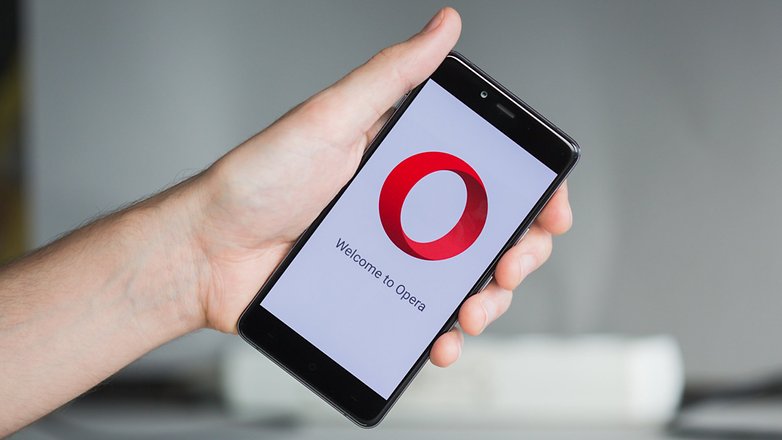
5. Copiate solo i file essenziali e proteggeteli
Volete davvero riempire il vostro nuovo PC con tutti i vostri file che non utilizzate mai? Perché copiare anche la cartella download e quella enorme cartella dal nome impronunciabile che tenevate sul desktop piena di file inutili? Il mio consiglio è quello di prendervi del tempo per selezionare solamente i file davvero essenziali.
Documenti, foto, musica e video possono essere tranquillamente lasciati su una memoria esterna da portare sempre con voi nella borsa del PC e quest'operazione vi permetterà di sfruttare lo spazio nella memoria del portatile per altri programmi o giochi.
Una volta effettuata la copia dei file che avete deciso di portare sempre con voi vi consiglio di mettere il tutto al sicuro. L'antivirus non è sufficiente a proteggervi anche dagli attacchi di tipo ransomware e per questo il nostro consiglio è quello di affidarvi ad un software dedicato come Acronis Ransomware Protection per non dover rimpiangere in futuro la scelta di non esservi difesi.
Quali sono le prime operazioni che solitamente svolgete con un nuovo PC?

